Para retornar à Página principal > Release > NBS Fiscal - RegimeICMSRS
Apresentação
Esse manual constitui um instrumento de orientação para os clientes NBS, conforme Decreto 57.848 de 24/10/2024, o qual exclui o Estado do RS da Substituição Tributária nas operações interestaduais com autopeças, com efeitos a partir de 01/11/2024.
A NBS está em constante aprimoramento dos seus processos de negócio, objetivando a melhoria dos serviços e a satisfação dos clientes.
Objetivo
Disponibilizar os ajustes necessários para adequação às alterações efetuadas no o Regulamento do ICMS no fim do Regime de tributação do ICMS/ST.
Versão
A versão mínima dos módulos exigida para a utilização desta funcionalidade é a:
| Módulo
|
Versão
|
Script
|
| RegimeICMSRS
|
1.1.0.0
|
1.57.77.75
|
| Contab
|
9.773.0.0
|
| NBS Fiscal
|
8.842.0.0
|
Configuração - RegimeICMSRS
Importante: Melhoria válida para as empresas que estejam na UF=RS.
Para a apuração do valor do crédito de ICMS sobre estoque de peças em substituição tributária em determinada data, o sistema fará a busca das notas fiscais (o quanto for necessário) para o estoque existente

|
O módulo possuirá duas abas:
- Parâmetros
- Por padrão, esta aba será exibida ao abrir o módulo e, possuirá as seguintes sub abas:
- Parâmetros;
- NCM’s
- Itens Selecionados
|
Aba Parâmetros > Parâmetros

|
Siga os passos ao lado para gerar o levantamento do estoque com substituição tributária.
|
Utilize os passos abaixo para gerar as informações dos itens que possuem a substituição tributária:
- Calcular:
- Empresa
- Será listada as empresas do usuário logado;
- Data Hora de Levantamento de Estoque;
- Será exibido a data/hora fixa: Data: ‘31/10/2024” e Hora: ’23:59:00’.
- Levantamento do Estoque
- BC ISCMS-ST
- A opção virá por padrão marcada;
- Flag: Considere Entrada Transferência (Op. 16);
- A opção virá por padrão desmarcada;
- Ao marcar, o sistema irá considerar as entradas de peças em transferência (Op.16) na listagem das NF's de compra.
- Alíquota ICMS Interna;
- A opção virá por padrão preenchida como o valor de 17%, este valor poderá ser alterado pelo usuário (desde que seja maior que zero);
- Motivo para Histórico
- Será exibido o texto fixo: “Crédito decorrente do fim do regime de ST, conforme Decreto 57.848, de 24/10/2024” (o texto pode sofrer alteração)
- Botão Salvar;
- Irá salvar os dados calculados, o mesmo só será ativo para usuário após calcular as informações do valor do crédito de ICMS.
- Botão Calcular
- Ao clicar no botão, será feito o cálculo do levantamento do estoque de produtos cujo código de tributação (CT) seja = 1 existente na data de 31/10/2024 23:59:00 através dos respectivos NCM's informados;
- A apuração do estoque será feita a partir da quantidade existente e, considerará as entradas/compras que originaram o estoque atual (quantidade existente), podendo existir mais de uma nota fiscal de entrada, e em cada nota fiscal localizada será verificado a Base de Cálculo do ICMS-ST ou do ICMS Antecipado ou Custo Contábil (o que existir primeiro);
- O estoque localizado será multiplicado pela alíquota interna (informado) do ICMS para encontrar o valor do crédito de cada Nota Fiscal/Item;
- Após clicar no botão, o sistema irá exibir automaticamente a aba Itens Selecionados.
|
Aba NCM’s
O sistema trará salvo por padrão os NCM’s da lista: 4011, 401290 e 4013 na grid;
Importante: As informações abaixo foram geradas com dados aleatórios, apenas para representar o processo, portanto, pedimos que não efetue a alteração de informação para espelhar este manual com o seu banco de dados.

|
Siga os passos ao lado para gerar o levantamento do estoque com substituição tributária.
|
- O sistema trará salvo por padrão os NCM’s da lista: 4011, 401290 e 4013 na grid;
- O usuário poderá efetuar a inclusão de novos NCM’s ao preencher o campo NCM e indicar o índice do MVA Fáb e o MVA Out. e clique no botão
 , o NCM será listado na grid. , o NCM será listado na grid.
- Para efetuar a exclusão do NCM, marque-o na listagem da grid e clique no botão
 . .
- Valida Itens não tributados
- Botão: Itens Não Tributados
- Ao clicar no botão, será exibido o formulário: Itens não tributados, as informações apresentadas será gerada a partir dos s NCM's informadas,
- o usuário poderá efetuar a alteração do código de tributação dos itens que estão saindo do Regime ST, porém estão cadastrados no sistema como produto ST (CT=3);
- O usuário poderá efetuar esta alteração individualmente ou todos de uma vez ao selecionar a coluna X
|
|
Botão Importar Excel

|
Utilize esta opção, para importar a lista de NCM salva previamente.
|

|
Localize o arquivo com os NCM salvos a ser importado.
|
Botão: Itens Não Tributados

|
Utilize esta opção para exibir a lista de itens que não foram tributados.
|
Nesta opção, o usuário poderá efetuar esta alteração individualmente ou todos de uma vez (na coluna X, clique no "X" para marcar todos os itens exibidos);
- Botão Mudar Itens Selecionados
- Ao clicar no botão, o sistema fará a alteração do cadastro do item, alterando o código de tributação de '3' (Substituição Tributária) para '1' (Tributado);
- Flag Somente Itens com Estoque
- Ao marcar esta opção, o sistema irá executar o filtro, exibindo somente itens que possua estoque na data referência;
|
Aba Itens Selecionados

|
Siga os passos ao lado para gerar o levantamento do estoque com substituição tributária.
Atenção: Para cada item da grid (superior) deverá existir uma nova grid (Notas de Entrada), com as notas fiscais que deram suporte ao estoque existente na data de referência e, exibindo o totalizador das notas apresentadas, onde:
- Itens-É o total de itens diferentes encontrados;
- Qtde-É a quantidade total de itens encontrados
- Contábil-É a soma da coluna: Custo Contábil Total;
- Valor Crédito-Soma (coluna: Qtde * coluna Valor Crédito Unit (Média))
- Novo Custo-É a soma da coluna: Novo Custo Total;
|
O sistema trará a grid com os NCM1s carregados nas colunas da grid (superior)
- Botão Excel - Permite exportar a grid da tela o formato Excel (formato XLSX)
- Botão: 1. Salvar arquivo .DAT
- Ao clicar no botão, será feita a geração do arquivo ".DAT" (para a geração do livro registro de Inventário) será salvo com a seguinte observação: ""Crédito decorrente do fim do regime de ST, conforme Decreto 57.848 de 24/10/2024";
- Botão 2. Aplicar Ajuste – Clique no botão para efetuar o ajuste dos itens listados
|
Botão Excel
Importante: As informações abaixo foram geradas com dados aleatórios, apenas para representar o processo, portanto, pedimos que não efetue a alteração de informação para espelhar este manual com o seu banco de dados.
Este formulário será preenchido automaticamente após o usuário ter clicado no botão: 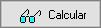 (aba Parâmetros)
(aba Parâmetros)

|
O usuário poderá importar os dados exibidos na grid para o formato planilha (.xls) ao clicar no botão:  , será exibido o formulário abaixo. , será exibido o formulário abaixo.
|

|
Localize a pasta onde deseja salvar o arquivo.
|

|
Ao final do processo, será exibido a Tela Informativa ao lado.
|
Botão 1-Salvar arquivo DAT
Importante: As informações abaixo foram geradas com dados aleatórios, apenas para representar o processo, portanto, pedimos que não efetue a alteração de informação para espelhar este manual com o seu banco de dados.

|
Clique no botão  para salvar as informações em forato .DAT, para salvar as informações em forato .DAT,
|

|
Localize a pasta onde deseja salvar o arquivo.
|
Botão 2-Aplicar Ajuste
Importante: As informações abaixo foram geradas com dados aleatórios, apenas para representar o processo, portanto, pedimos que não efetue a alteração de informação para espelhar este manual com o seu banco de dados.
Outros Módulos
Contab
Contabilização do Ajuste de Estoque de Item após Fim Regime ICMS.
O usuário fará a contabilização do ajuste de Estoque por Fim de Regime ICMS (por Classe Contábil), quando a Op. Cardex for = 12
O sistema fará o ajuste do valor do ICMS que foi creditado sem estoque existente na data em virtude do fim do regime de ST.
NBS Fiscal - Sped ICMS
Feito ajustes na geração dos registros do bloco H (H001, H005, H010 e H990) do SPED ICMS quando houver fim do Regime de ST.
Registro: H010 será gerado apenas para os itens que saíram do Regime ST (Op. 12 na data do inventário);
Atenção: Para cada registro H010 será gerado um registro H020 (o registro será gerado apenas para os itens que saíram do Regime ST,).
Registro: H020 será gerado quando na geração do arquivo SPED ICMS possuir:
O flag: “Gerar dados de Inventário: Peças” marcado (a opção Veículos deve estar desmarcado pois NÃO será gerado dados de veículos no inventário);
O motivo do Inventário for: “02 – Na mudança de forma de tributação da mercadoria (ICMS)”;
Existir a operação de cardex do tipo: “Ajuste Inventário-Fim Regime ICMS” (op. 12) na data do inventário;
Para retornar à Página principal > Release > NBS Fiscal - RegimeICMSRS



![]() (aba Parâmetros)
(aba Parâmetros)











